Computer ki screen record karna simple bat hai. Aap kisi bhi screen recorder isntall karke computer ki screen record kar sakte hai. But agar bat ho bina kisi software ke desktop screen record karne ki to har koi iske bare me janna chahata hai. Aap YouTube ke sath apne desktop ki screen record kar sakte ho or use YouTube par bhi upload kar sakte ho without any desktop software.

Aap apne blog ke liye video banane ke liywe bahut se desktop screen recorder software use karte ho. But kya aapko pata hai ki aap bina kisi software ke bhi apne laptop computer ki sreen record kar sakte ho or use YouTube par upload karke earning bhi kar sakte ho.
- Youtube Videos Ko Mp3 Songs Me Convert Kar Download Kaise Kare
- Youtube Se Video Download Kaise Kare (Bina Kisi Sofware Ke)
In this guide, Is article me mai aapko step by step bta raha hu ki aap YouTube ki help se apne desktop ki screen record kaise kar sakte ho.
Youtube Se Computer Desktop Ki Screen Record Kaise Kare Bina Kisi Software Ke
Step 1:
- Sabse pahle aap YouTube.com par jaye or sign in kare. (Aap YouTube par apne google account se hi sign in kar sakte hai. Agar aapke pas google account nahi hai to pahle ye post padh kar google account bana le google gmail par account kaise banaye)
- Ab right side me upar upload button par click kare or uske bad “LIVE STREAMING” par click kare. Agar aap ye pahli bar kar rahe ho to iske liye aapko YouTube par apne mobile number verify karne honge.
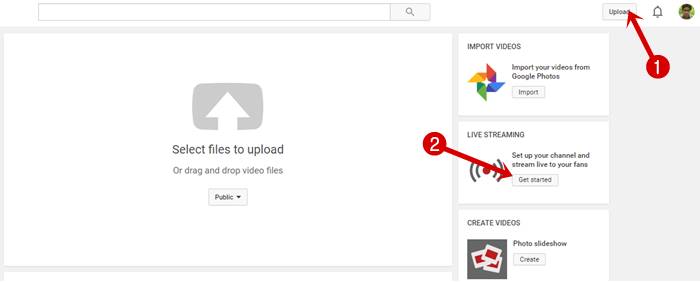
Step 2:
Ab aap create event page par pahuch jaoge. Yaha par aapko apne screemcast video ko ka title and privacy set karni hai.
- Events par click kare.
- Apne video ko koi name de.
- Yaha par private select kare. Jisse aapke edit video ko koi or na dekh paye. Isse aap complete edit karke publish kar sakte ho.
- Go live now par click kare.
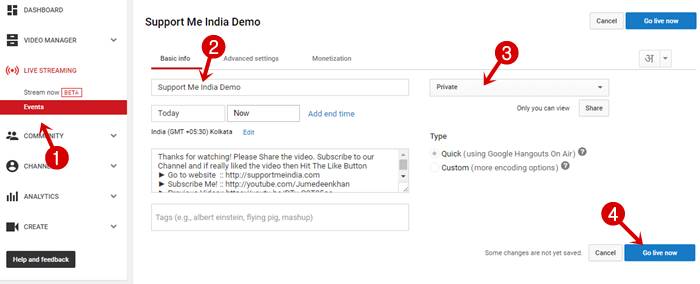
Step 3:
Ab google hangouts ka pop up page khulega. Yaha par aapko camera icon par click karke webcam recording off karni hai. Sath hi agar aap voice record nahi karna chahate hai to microphone icon par click karke audio recording bhi and kar sakte ho.
- Ab rigt side me screenshare button par click kare.
- Ab aapko jo bhi screen record karni hai. Uski windows choose kare.
- Finaly share par click kare.
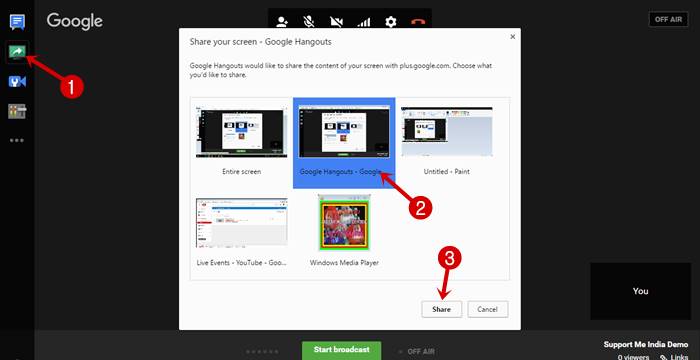
Step 4:
Ab aap video manager par jaye. Yaha par aapko apni record ki gayi video mil jayegi. Ab aap ise download karke kisi bhi video editer se edit kar sakte ho. Ya fir direct ayse hi YouTube par publish kar sakte ho. Iske liye aapko bas video par select karke action par click kar publish select karna hai.
- Youtube Par Video Upload Karne Ki Defaults Setting Kaise Kare
- Youtube Par Kis Kis Tarah Ke Videos Copyright Mane Jate Hai
Youtube ki is tricks se record kiye gaye videos 720p HD quality ke hote hai. Jise aap chahae to video editer se change bhi kar sakte hai. Youtube ka ye feature YouTube channel par live stream set karne ke liye hota hai. But aap is trick se apne computer ki screen record kar sakte hai or use YouTube par upload kar sakte hai.
Agar aapko ye tips pasand aaye to ise social media par apne friends ke sath share jarur kare.
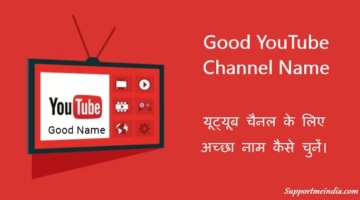
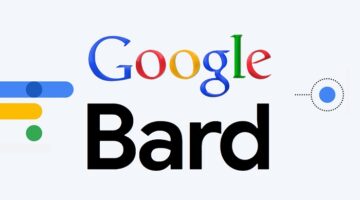

Ganesh Debbarma
1/ sir Vlc player se screen record karsakta hai ya nehi sir ** vlc player se video screen record karke kiya copy right hoga sir bina kisi software ?
2/ Sir Bina kisi software se , screen record karke video upload karsak ta hain sir bina kisi software ? Kiya yeh copyright hoga sir?kiya yeh earrings hoga sir ?
Sir
जुमेदीन खान
कर सकते हो कोई प्रॉब्लम नहीं होगी
Gamesh deb
Thanks sir, sir apka youtub chnnel ka nam
kiya hai sir ?
राजन सिंह
ms-office me लिख कर blog में post दल सकते है या नही सर इस तरह से लिखने से इन्टरनेट का खच नही लगता है
Jumedeen Khan
Dal sakte ho.
Rajan Singh
sir me 2 month se blog me work kar raha 10 post maine dala hu jab me post ko publice karta hu search me meya photo aata hai
mera website shortmerajan.blogpost.com hai to sar es website ko chak kar ke bataye ke mani go post bala hai copyright nehai hai na me apne se ms office me likh kar blog me post dalta hu please help karee me apke post ko hamesa padate rahata hu
Jumedeen Khan
Aapka btaya link open nahi ho raha hai.
RAJAN SINGH
sir mujhai blog me apke jaisa comment box lagana hai kase lagaye.
me ms office se likh kar blog me post dalta hu koye dikat to nahai hai na
Jumedeen Khan
Iske liye aapko wordpress par blog banana padega blogger me aap is type ka comment box nahi laga sakte.
vinay kumar
You tube video ko upload karne ke baad video ko first page me kaise laye…
Jumedeen Khan
read this article Youtube Videos Par Jyada Traffic Pane Ki 7 SEO Tips
Pappu Dikhit
Bhia apke Post bade Achche Hote hai but mujhe thoda guide karo mai ek Naya Youtube Hoon mujhe Lagta hai ki meri voice quality jyda achachi nahin hai
mai jab record karta hoon koi bhi video to kuch unnessery word bhi nikal jate hai…
mai kya karoon ?
aur han aaj tak maine kabhi scrpt ka use nahin kiya kisi bhi video me
mera channel ka naam ONLY Single Like Hai aap ek baaar review Jaroor Karen
Jumedeen Khan
Aap abhi new ho dheere dheere sab sikh jaoge apne channel ka link btao mai check karunga.
Rohit kumar
Sir mere ko koi acha sa WordPress theme bataye jisko use karke m AdSense ki ad lava saku m accounting me bare me tips dena chahta hu
Jumedeen Khan
Aap mythemeshop ki theme check karo. ek se badiya ek hai.
Shashi ranjan
Sir mai shashi ranjan mai aapke post par pahli bar aaya hu mujhe kuch janakari de
Jumedeen Khan
Aapko kiski jankari chahiye.
satyam kumar
Kya mai YouTube ke kisi bhi video me se screen shot lekar us image ko use karu to kya vah bhi copy right hogi kya
Jumedeen Khan
Ha ho sakti hai.
raj
BHAI MUJHE APKA YE ARTICLEW BHUT PASAND AAYA HE ME BHUT DINO BAD APKI SITE PAR AAYA HU ME PEHLE BAHUT HI BADI PROBLEM ME FAS GYA THA JISKI BAJAY SE MUJHE BAHUTS SE PAISE KI JARROAT PADHI ORE MUJHE NET PAR KAM KARNE KE LIYE TIME NHI MILA BUT AB ME MERE KAM KO FIR SE START KARNA CHAHTA HU ME BAHUT HI PEECHE HO GYA HU BHAI
MERI MADAD KARO
Jumedeen Khan
Raj aap blogging me kafi old ho. Kab tak dusro ke piche bhagte rahoge. Aap khud bhi koi kaam kiya karo. Socho apne dimag se ki ab aapko kya karna hai jawab mil jayega.
Vikash
Bhai ad injection plugin se homepage me site ke top pe ads kaise lagaye.
Jumedeen Khan
Nahi kar sakte is plugin se aap sidebasr, post, pages and footer me ads laga sakte ho. Iske bare me maine mozedia par post ki hai wo follow karo.
Satish
Sir YouTube k subscribe button KO Facebook par add Karna chahta hoon jis se log mujhe facebook se subscribe kar sake please help me
Jumedeen Khan
Nahi facebook par YouTube subsribe button add nahi kar sakte.
Pramod
Bhai agar mene mere blog me kuch acche interesting article likhe hindi ya english me to traffic to kahi se bhi ayye gi na ya traffic badane ke liye kuch alag mahnat karni hogi seo to mai sikh sikh kar karunga aur main blogger see shuruwat kar raha hu blogging ki ….. aur mujhe kitini traffic chahiye hogi AdSense approved karne ke liye….
Jumedeen Khan
Apni taraf se post me koi kami mat chodo. Or sath me blogging ke bare me new jankari bhi sikhte raho. Unko apnwe blog me follow karte raho. Waqt ke sath sabkuch sikh jaoge.
Naveen Poonia
Bhai Aap konsa SEO use krrhe ho ?
agar aap “Yoast SEO” use krte ho to uski zip file extract krke upload krdo apne blog pr…
because aapka SEO settings acha h…
Vikash
Bhai AdSense me site manegment me url karna hoga kya… AdSense me mera url unclaimed me hai. qk blogger pe gyanbook.in tha aur wp pe gyanboo.in se
Jumedeen Khan
Jo aapki site ka url hai wohi AdSense site management me add karo. agar aap http://www.xyz.com use kar rahe ho to www ke sath hi url add karo.
Pramod
Jummedin Bhai Maine ek new blog banaya hai blogger par abhi usme 1 post bhi likhi hai par koi na koi problem ke bajese maine bahot baar template change kiya hai. To template itni baar change kiya hai to kuch problem to nahi ayega na…
Jumedeen Khan
Nahi koi problem nahi hogi. Aap kitni bar bhi template change kar sakte ho.
Ankit Jha
Bhai mere site ka bounce rate 50% ho gaya hai yeh positive response hai ya nagative ?
Jumedeen Khan
Bad news. Bounce rate 25% ke aaspas ya isse kam honi chahiye. bounce rate jyada hone ka matlab user aapki site ko pasand nahi kar rahe hai. Or aapki post ko bina padhe hi site band kar rahe hai.
ankit
agar ham google webmaster me target country india set karege toh AdSense cpc low ho jayegi
Jumedeen Khan
Aap google me target country wali post ache se padho. Usi me iske bare me already btaya hai.
Md Saban
sir aapka bahut thanks ki aapne mujhe apne blog ki theme batayi… maine wo theme install karke dekhi per aapke blog jaisa look nahi mil rha hai.. please aap meri help karein
Jumedeen Khan
Md saban, maine theme ko edit kiya hai. Aap mere jaisi theme use mat karo log aapko mera copy karne wala samajhenge koi alag theme use karo.
Md Arshad Noor
Jumedeen bhai
meri aapse ek request hai ki aap ye post likhe “WordPress.com ko WordPress.org (Selfhosted) me transfer kaise karte hai……
Please!!!!
Jumedeen Khan
Ok jarur likhunga.
zishan ali gulzar
sir mera pahle ka jo template hai usme se cipy krke new template me verification code ko dal du to verify hoga ya fir se sabhi site me jake krna padega
Jumedeen Khan
Dal do but ek bar sabhi par check kar lena ki verify sahi hua hai ya nahi.
bhagi
YouTube se mobile scrin recod kar sak te hai je aap upar bata ya hai
vikash
Bhai transfer karne ke baad kya mughe ab blogger ke blogs delte kar dena chahye
Jumedeen Khan
Vikash pahle aap WordPress par jaruri setting karo. Jaise blog ko seo friendly banao, blog post ke link edit karo. Yoast seo plugin use karo. Uske bad blogger blog delete karna.
Arif
Good post bro
Thanks for this information…
vikash
Blogger ko WordPress pe transfer kar liya hai mene ,,ab 301 redirection kise karu.
Jumedeen Khan
Blog ko WordPress par transfer wali post me redirection ke 2 code diye huye hai. Koisa bhi use karo.
Santosh
Bhai post se related ads kaise show karate hai..
Jumedeen Khan
Post se related ads google AdSense apne aap show karta hai.
Md Saban
Hello sir, kya aap mujhe please bataenge aap konsi WordPress theme use kar rhe hain.
Jumedeen Khan
mythemeshop ribbon
zishan ali gulzar
sir agar apna template change karte hai to kya fir se google webmaster ya dusra jagah pe verify krna padega ,,,kyunki maine template change kiya to …. ke niche jitna v website verify kiya tha sbka meta delete ho gya he to kya kre
Jumedeen Khan
Ha template change karne par fir se verify code blog template me add karna hoga.
kiran pawar
lekin sir aapne jo hosted account full apporuv karne ki jo setting batayi hai ab google AdSense ne use chenj kiya hai. ab google AdSense hosted hai or use full apporuv karane ke liye pin veriffication karana jaruri hai.
maine aapko ye link di hai. eski andar janakari padhakar hame bata sakate hai eska kya matalab hai.
Jumedeen Khan
Kiran hosted account ko fully approved karane ke liye custom domain ki jarurat padti hai. or us domain ko AdSense me add akrna padta .Pin verify tab karte hai jab aapke AdSense account me $1o ki income ho jaye.
Ravi Kumar sahu
bhaiya bahut achhi janakri, but isse achha to hum offline software ka use kar sakte, agar MOBILE ke liye bhi ho to bataiyega
Jumedeen Khan
Nahi kyuki aapki post se same bahut si post already internet par hai. So agar mai us post ko publish karta hu to mujhe usse nukshan hoga .Mere blog ki ranking down hogi. So i am sorry. Aap us post ko khud ke blog par share kar sakte ho.
atul
lekin bro iss trah video record karke fir usee download karne se to acha hai ki ek baar hi software install kre aur usko use karle.
Jumedeen Khan
Atul ye bina software ke desktop screen record karne ki tricks hai. Post ka title hi ye hai ki binba software ke software ke computer kiscreen kaise record kare.